全景編輯器 - 光源標籤
您可以全景中加入預先定義的光源,並控制整體的陰影。在光源資料庫中有對不同種類的預先定義光源有所說明。
編輯光源屬性:
按一下全景  (PhotoWorks 工具列),或按一下 PhotoWorks、全景,或 在Render Manager 標籤
(PhotoWorks 工具列),或按一下 PhotoWorks、全景,或 在Render Manager 標籤  中的全景上按右鍵,然後選擇編輯全景。
中的全景上按右鍵,然後選擇編輯全景。
 您也可以選擇 RealView/PhotoWorks
您也可以選擇 RealView/PhotoWorks  標籤來於工作窗格中顯示全景。
標籤來於工作窗格中顯示全景。
-
在光源標籤上,設定下列屬性︰
預先定義的光源來源
選擇光源配置。按一下來將預先定義的光源從光源資料庫加入全景中。除了周圍光源外,SolidWorks 文件的現有光源會被新的預先定義光源取代。
 要避免取代 SolidWorks 的光源,請為每個光源在 PhotoWorks 屬性 PropertyManager 中選擇保持光源。
要避免取代 SolidWorks 的光源,請為每個光源在 PhotoWorks 屬性 PropertyManager 中選擇保持光源。
儲存光源。按一下來儲存目前的光源配置為 PhotoWorks 光源 (.p2l) 檔案。
整體陰影控制
陰影提高了經計算影像的品質。如果沒有陰影,影像看起來較平坦且不逼真,而物體似乎是漂浮在空間中的。您可以在三種陰影控制中選擇:
選擇不透明或透明時,設定邊線的滑動桿:
顛線。粗硬的設定會使陰影的邊緣較尖銳。細柔的設定會使陰影的邊緣較平滑。
-
邊線品質。低品質的設定會產生鋸齒狀的陰影邊界。高品質的設定會產生平滑的陰影邊界。(只有當您將邊線的連續調節控制設定為粗硬以外的狀況時,才能使用此連續調節控制。)
 使用高邊線品質的細柔陰影計算會大大降低效能,但有細柔陰影的影像看起來較為逼真。在下列的圖示中,右邊的圓柱顯示了透明柔軟陰影的效果。
使用高邊線品質的細柔陰影計算會大大降低效能,但有細柔陰影的影像看起來較為逼真。在下列的圖示中,右邊的圓柱顯示了透明柔軟陰影的效果。
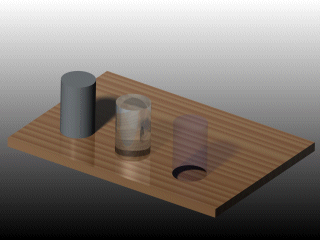
-
按一下套用來接受變更,然後按一下關閉。
 按一下套用以套用變更。在您計算影像之前,您不需要關閉此對話方塊。
按一下套用以套用變更。在您計算影像之前,您不需要關閉此對話方塊。
相關主題
全景編輯器 - 管理員標籤
全景編輯器 - 房間標籤
全景編輯器 - 全景背景/前景標籤
全景編輯器 - 環境標籤